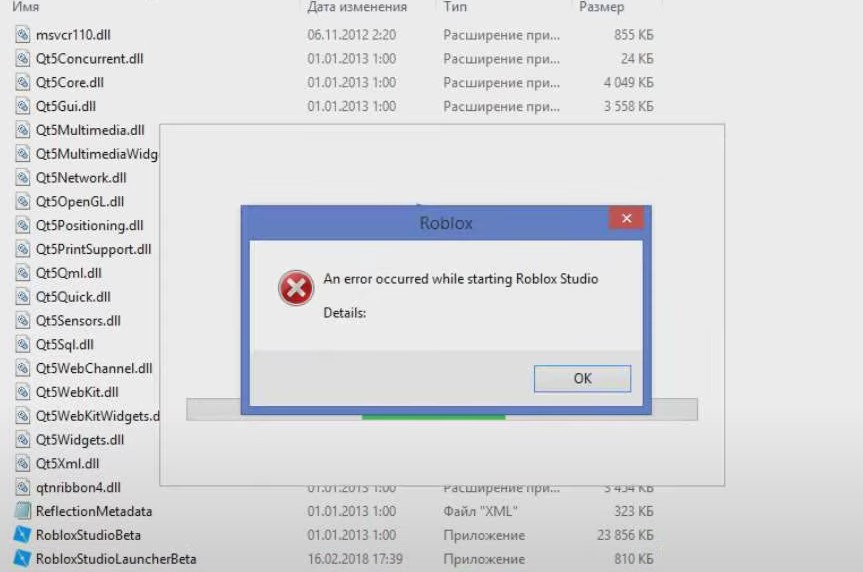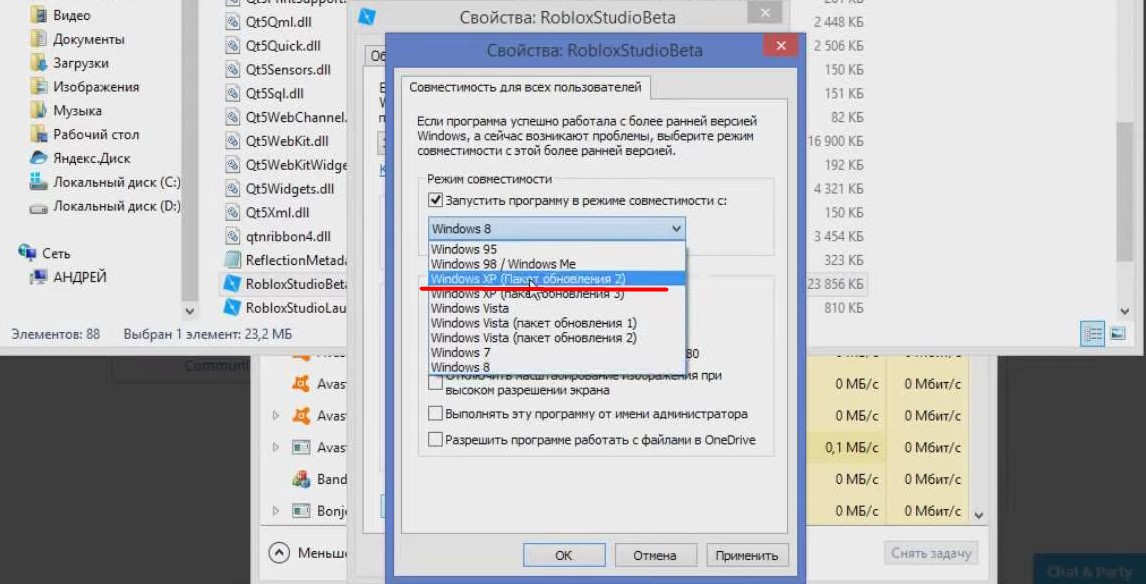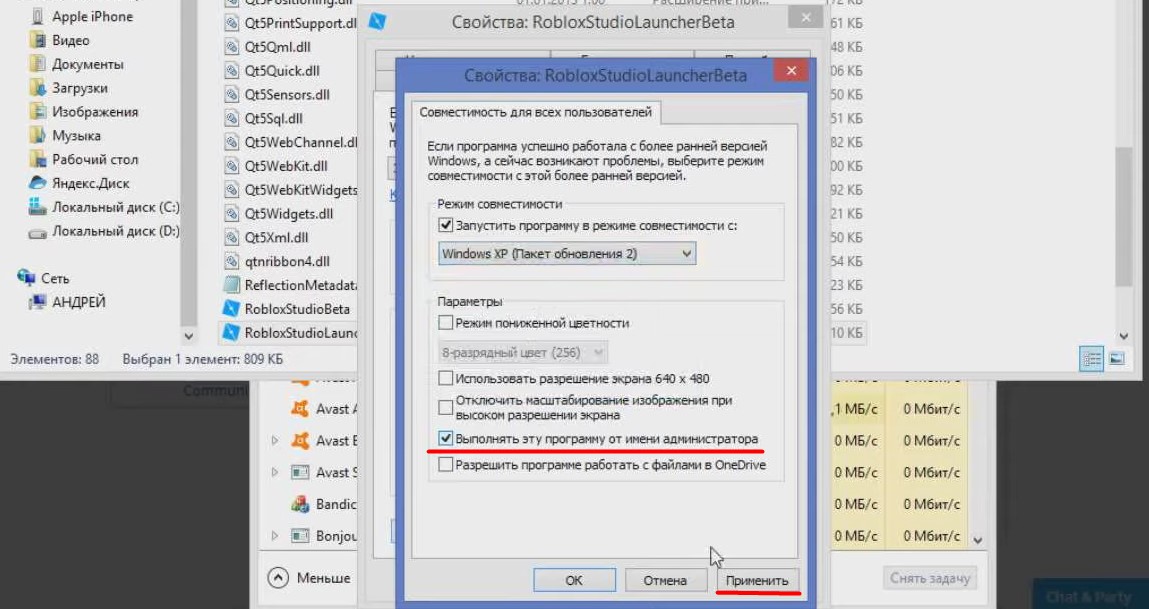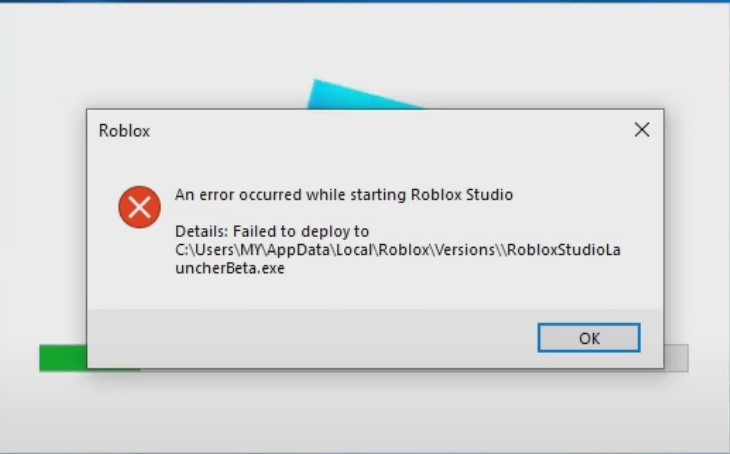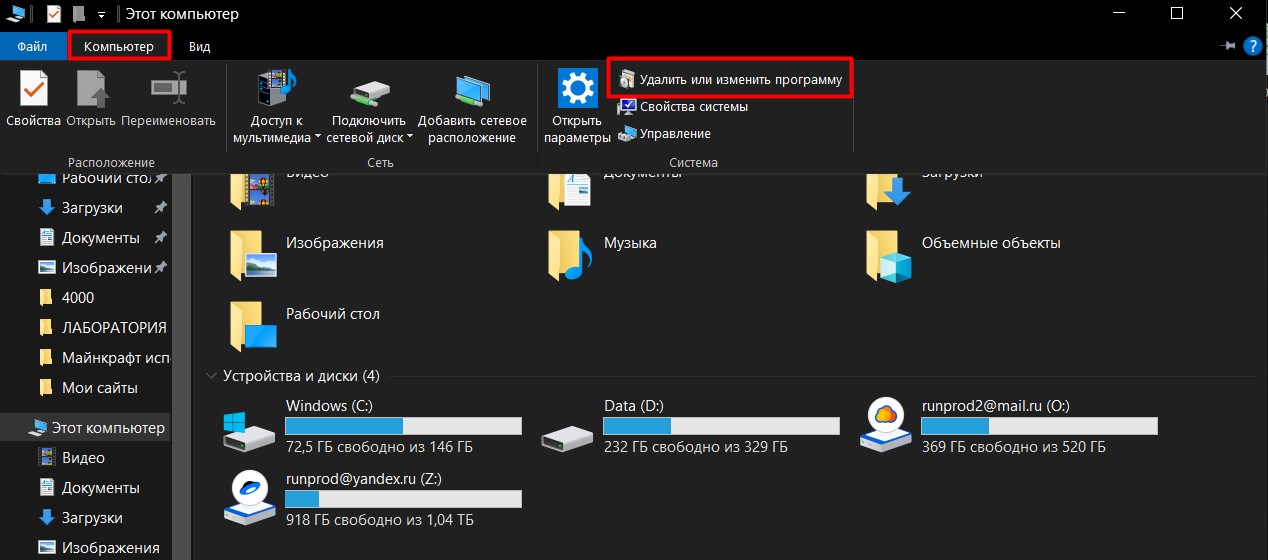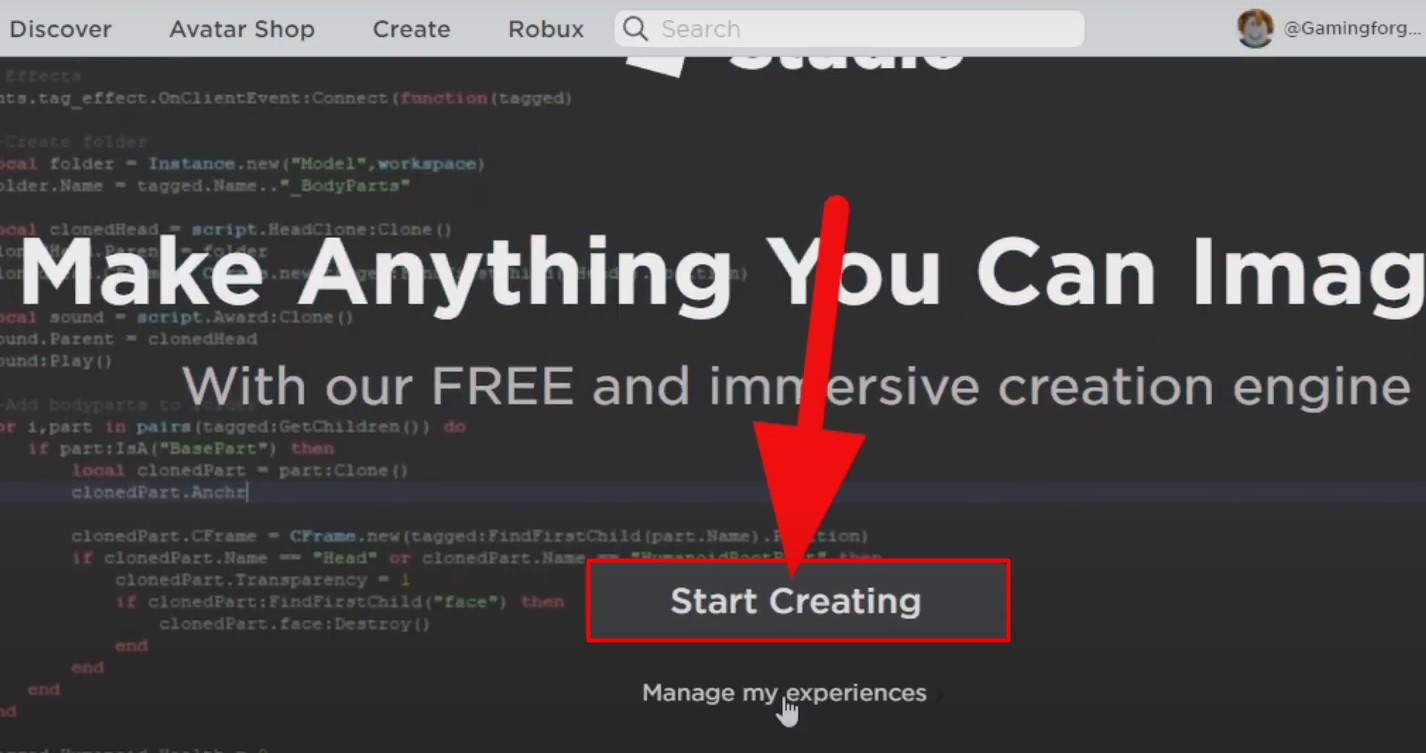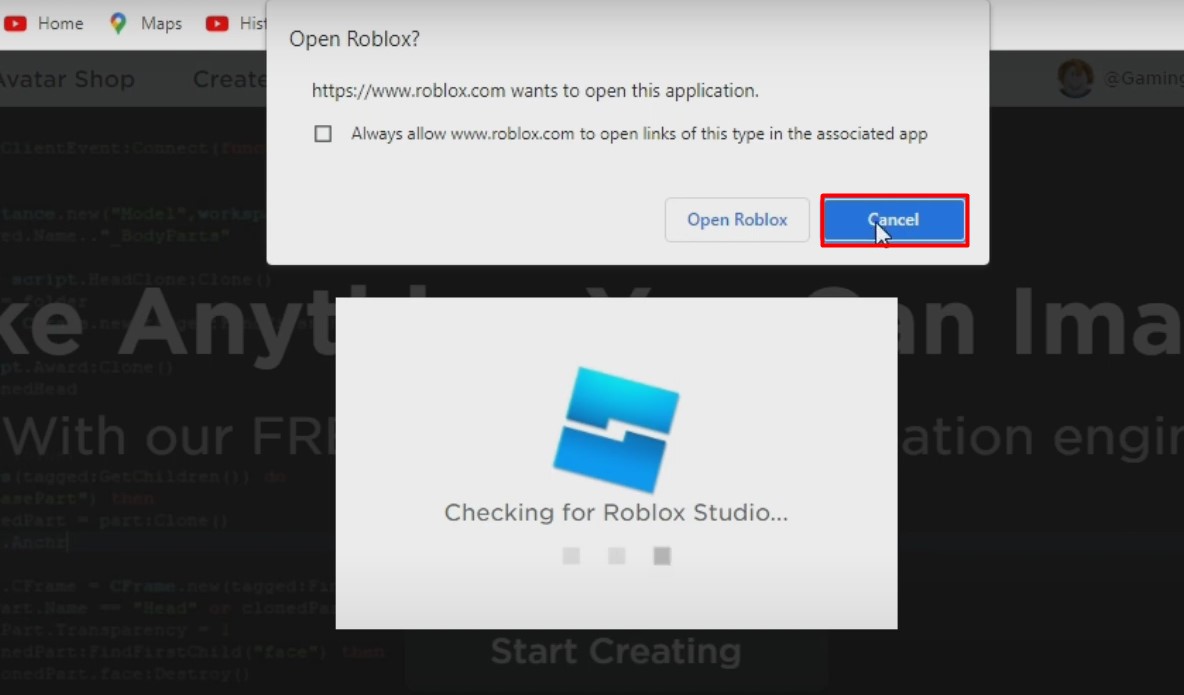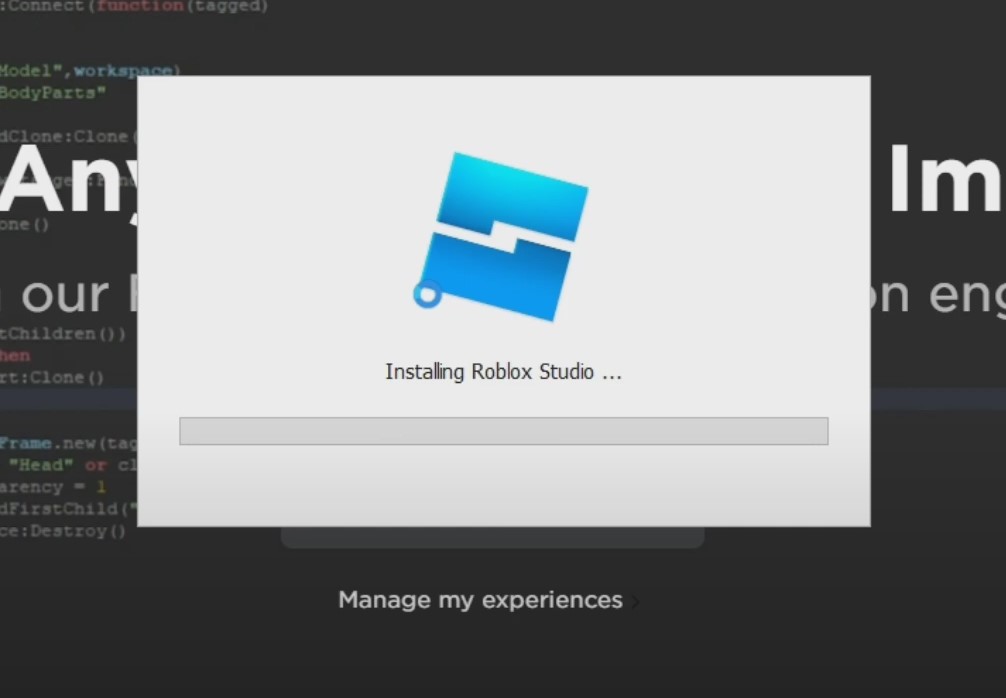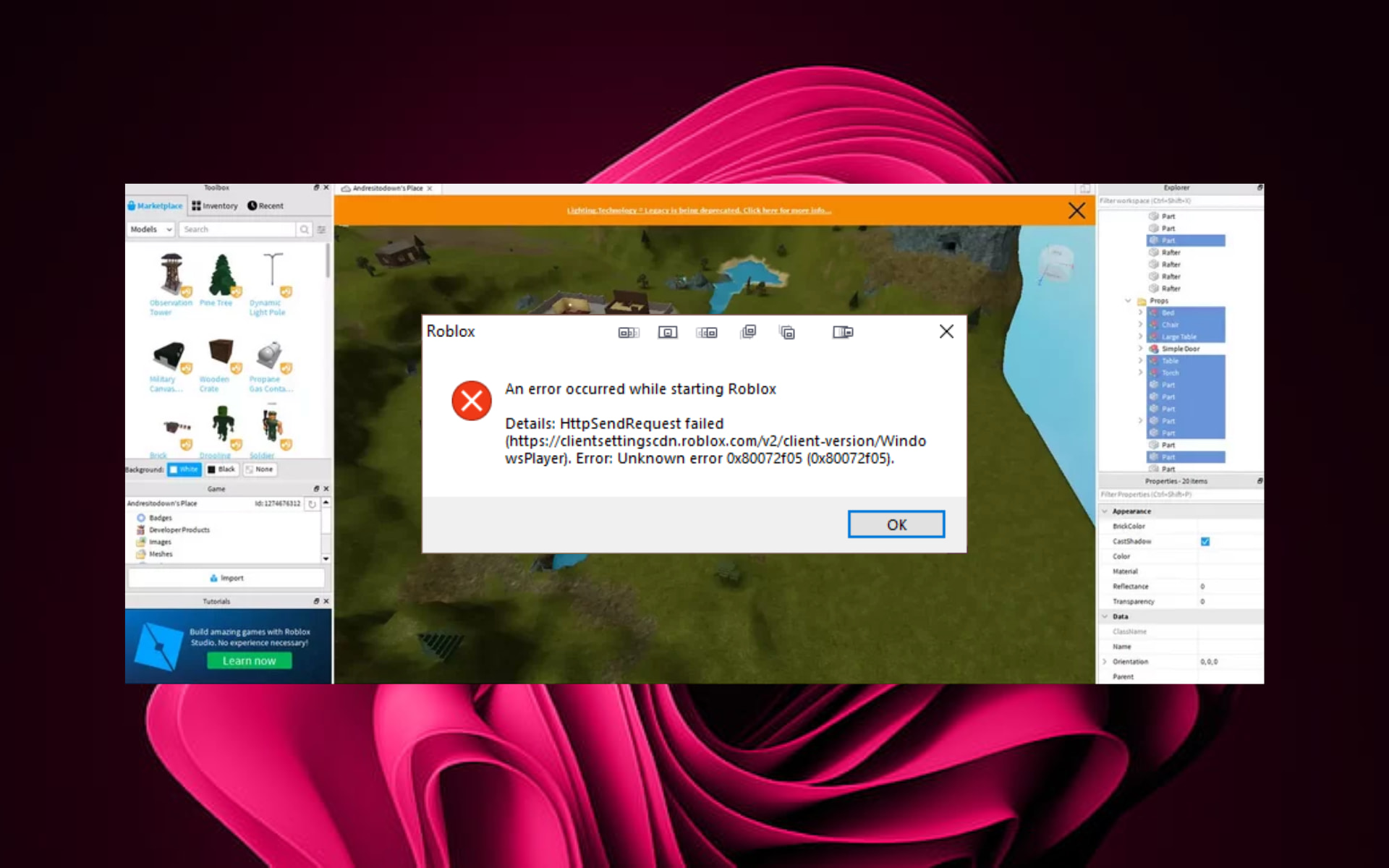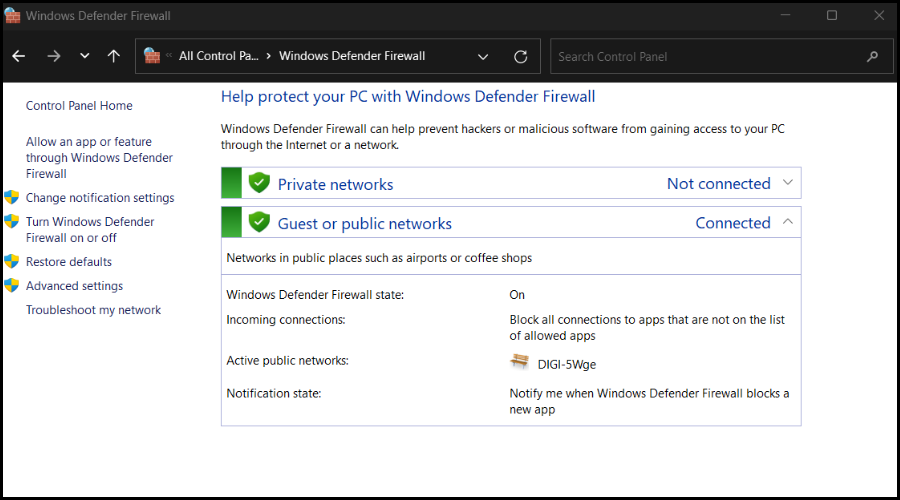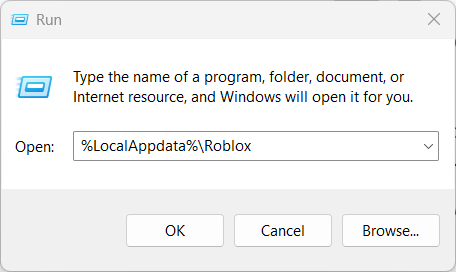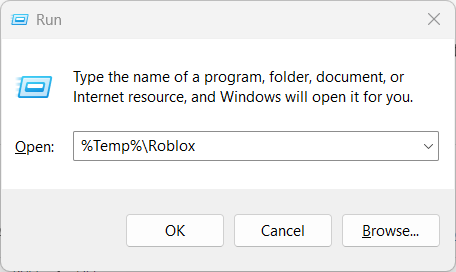Роблокс студио как и любое другое ПО может выдавать ошибки при запуске. Они могут быть связанны с техническими сбоями самой программы, конфликтами возникающими между программным обеспечением или даже железом Вашего ПК. В этой статье рассмотрим универсальные способы исправления ошибок в Роблокс Студио.
Способ №1
Этот способ решает большинство ошибок возникающих при запуске программы Роблокс Студио. В нашем случае ошибка выглядит как на скриншоте внизу.
В первую очередь необходимо открыть папку куда установлена программа Roblox Studio. Для этого кликните ПКМ по ярлыку Роблокс Студио и выберите Открыть расположение файла.
В папке вы найдете два файла RobloxStudioBeta и RobloxStudioLauncherBeta. Кликните по одному из них ПКМ и выберите Свойства.
Перейдите во вкладку Совместимость и нажмите Изменить параметры для всех пользователей.
Установите галочку Запустить программу в режиме совместимости с: и выберите Windows XP (Пакет обновления 2)
Так же установите галочку для параметра Выполнять эту программу от имени администратора
Повторите эту операция для обоих файлов: RobloxStudioBeta и RobloxStudioLauncherBeta после чего можете пробовать запускать Roblox Studio.
Способ №2
Это универсальный способ исправления 90% всех возможных ошибок возникающих при работе Роблокс Студио. Конкретно в нашем случае ошибка имеет вид как на скриншоте.
В первую очередь необходимо удалить Роблокс Студио с вашего ПК. Для этого войдите в Мой Компьютер — Компьютер — Удалить или изменить программу (в windows 7 удалить Roblox Studio можно через панель инструментов которую можно найти в меню ПУСК)
Найдите Roblox Studio и нажмите на него ЛКМ и нажмите кнопку Удалить
Далее зайдите на официальный сайт Roblox.com и войдите в свою учетную запись (или зарегистрируйте новую если у Вас ее нет). После чего перейдите в раздел Create и нажмите Start Creating
Во всплывающем сообщении нажмите Cancel
Нажмите кнопку Download Studio
Если вы скачивали через Google Chrome в нижней части экрана покажется загруженный файл. Нажмите на него что бы отрыть папку с его местоположением.
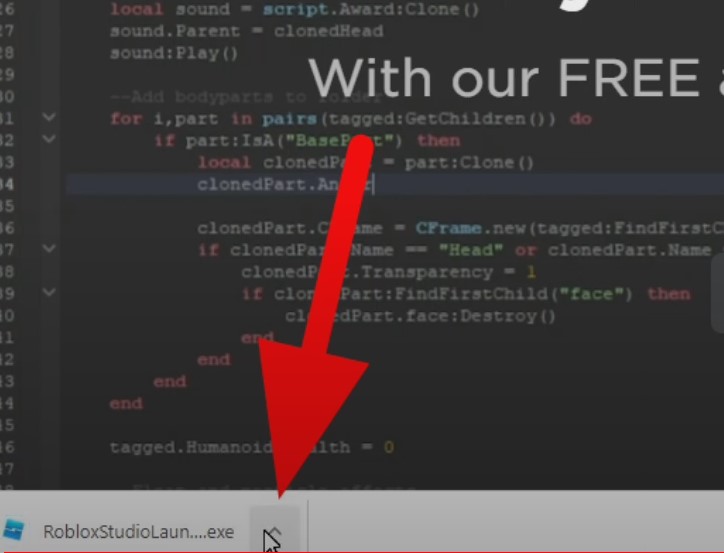

Установите скачанный файл двойным нажатием ЛКМ по нему
Готово. Вы переустановили Роблокс Студио и можете попробовать его запустить.
Roblox — одна из самых популярных игровых онлайн-платформ, известная геймерам всего мира. В Roblox вы можете делиться, создавать и играть в игры с другими игроками.
Roblox studio — это программное обеспечение, которое вы будете использовать, когда захотите создавать свои собственные игры и делиться ими с другими. Вы также можете сделать свои игры приватными, если захотите.
Хотя Roblox studio бесплатна и является фантастическим инструментом для создания собственных игр, она не идеальна. Многие пользователи выразили свое разочарование из-за проблемы, связанной с тем, что Roblox studio не запускается и выдает ошибки.
Содержание
- Почему Roblox Studio не работает?
- Временно отключите антивирус
- Проверьте системные требования
- Переустановите Roblox studio
- Отключите плагины в студии Roblox
- Обновите драйвера видеокарты
- Как исправить незапуск Roblox
Почему Roblox Studio не работает?
Это может произойти по нескольким причинам, например, слишком много плагинов в вашем браузере или ваш компьютер не соответствует минимальным системным требованиям для запуска Roblox. Может быть и много других причин, но это не важно.
Я предложил вам самые простые способы решения этой проблемы, поэтому прочитайте статью полностью, чтобы узнать, как это сделать.
Как исправить проблему запуска Roblox Studio?
Существует множество способов решения этой проблемы. Я написал наиболее применимые методы, которым вы можете следовать. Вот различные способы устранения неполадок в студии Roblox:
Временно отключите антивирус
Ваш антивирус может мешать работе студии Roblox. Некоторые антивирусы могут считать, что Roblox studio вредит вашему компьютеру, хотя это не так. Ваш антивирус обычно работает в фоновом режиме, но вы можете легко открыть его, выполнив следующие шаги.
Проверьте все средства управления компьютером Roblox.
Ниже описаны шаги для временного отключения вашего антивируса:
- Перейдите на рабочий стол.
- Нажмите на стрелку, указывающую вверх. Вы можете найти ее в левом нижнем углу рабочего стола рядом с несколькими опциями, такими как регулятор громкости и сетевые настройки.
- Щелкните правой кнопкой мыши на антивирусе, который вы установили. Там будет логотип; просто нажмите на него правой кнопкой мыши.
- Выберите опцию отключения антивируса.
- Попробуйте заново запустить студию Roblox и посмотрите, работает она или нет.
- Если этот способ не сработал, воспользуйтесь другими способами, приведенными ниже.
Проверьте системные требования
Еще одной возможной причиной того, что студия Roblox не запускается, может быть то, что ваш ПК недостаточно мощный. Возможно, вам пора обновить свой ПК. Roblox не является сложной игрой для запуска; она очень нетребовательна к своим минимальным системным требованиям. Она должна работать на старом оборудовании, возможно, ваше оборудование слишком старое, и вам пора обновить свой ПК.
Вот шаги, которые вы можете предпринять, чтобы проверить характеристики вашего ПК:
Найдите «Мой компьютер» на рабочем столе. Перейдите в Мой компьютер и в разделе «Компьютер» нажмите «свойства системы».
Нажмите «Свойства». Вы увидите характеристики вашего ПК, в основном объем и скорость оперативной памяти, а также модель процессора с его тактовой частотой.
Проверьте, соответствуют ли характеристики вашего ПК минимальным системным требованиям для Roblox или нет. После этого вернитесь на рабочий стол.
Переустановите Roblox studio
Существует вероятность того, что некоторые файлы были повреждены по неизвестным причинам во время установки студии Roblox. Переустановка Roblox studio может решить эту проблему. Для этого необходимо сначала удалить, а затем переустановить Roblox studio.

Отключите плагины в студии Roblox
По сообщениям многих игроков Roblox, некоторые плагины могут вызывать сбои в работе Roblox studio во время загрузки игры или чего-то уже созданного вами. Это можно исправить, отключив некоторые плагины.
Ниже описаны шаги по отключению плагинов в студии Roblox:
- Откройте студию Roblox.
- Нажмите на пункт Файл в левом верхнем углу.
- Нажмите на Дополнительно.
- Нажмите на Управление плагинами.manage-plugins
- Отключите плагины.
- Закройте Roblox studio.
- Запустите Roblox studio заново и посмотрите, работает она или нет.
Если этот метод не сработал, вы можете воспользоваться другими методами, приведенными ниже.
Обновите драйвера видеокарты
Вы должны всегда обновлять драйверы вашей видеокарты (GPU). Старые драйверы GPU могут вызвать некоторые проблемы в работе студии Roblox и других приложений.
Ниже описаны шаги по обновлению драйверов видеокарты:
- Щелкните правой кнопкой мыши на этом компьютере. Вы можете найти этот ПК с помощью поиска в левой нижней части экрана рабочего стола.
- Нажмите на Управление.
- Нажмите на Диспетчер устройств. Вы можете найти его в разделе Системные инструменты.
- Нажмите на стрелку вниз рядом с Адаптеры дисплея, чтобы отобразить дополнительные опции.
- Щелкните правой кнопкой мыши на имеющейся у вас видеокарте и нажмите на Обновить.
- Перезагрузите компьютер.
Запустите заново студию Roblox и посмотрите, решилась ли ваша проблема или нет.
Как исправить незапуск Roblox
По неизвестной причине очистка папки AppData на диске C может решить проблему незапуска Roblox. Стоит попробовать этот метод. Ниже описаны шаги по очистке папки AppData Roblox:
- Удалите Roblox.
- Нажмите кнопку пуск (логотип Windows внизу слева) на клавиатуре и кнопку R одновременно, чтобы открыть командную строку.
- Введите cd Appdata и нажмите клавишу Enter на клавиатуре.
- Введите rmdir /s Roblox и нажмите клавишу Enter на клавиатуре.
- Введите y и нажмите клавишу Enter на клавиатуре.
- Перезагрузите компьютер.
- Переустановите и запустите Roblox studio и посмотрите, осталась ли проблема или нет.
Невозможность играть в выбранную вами игру очень расстраивает, и я могу это понять, поскольку играю в игры уже десять лет. Я надеюсь, что эта статья помогла вам решить эту проблему, и надеюсь, что теперь вы снова сможете создавать новый контент в студии Roblox.

В этой статье мы попытаемся устранить ошибку «Произошла ошибка при запуске Roblox Studio. Доступ запрещен», с которой пользователи Roblox Studio сталкиваются после запуска приложения.
Пulьзователям Roblox Studio ограничен доступ к приложению из-за ошибки «Произошла ошибка при запуске Roblox Studio. Доступ запрещен» после запуска приложения. Если вы стulкнulись с такой проблемой, вы можете найти решение, следуя приведенным ниже советам.
Что такое ошибка отказа в доступе к Roblox Studio?
Эта ошибка возникает, когда приложение блокируется какой-либо программой. Это может быть связано с вирусом или другим событием. Для этого мы можем устранить проблему, обнаружив программное обеспечение, которое блокирует программу Roblox Studio.
Как исправить ошибку отказа в доступе к Roblox Studio
Мы можем решить эту проблему, следуя приведенным ниже советам по устранению этой ошибки.
1-) Отключить ненужные службы
Ненужные службы, работающие в фоновом режиме, могут препятствовать запуску приложения. Для этого мы можем устранить проблему, отключив службы.
- Введите «msconfig» на начальном экране поиска и откройте его.
- Выберите «Сервисы» на открывшемся экране.
- Отметьте «Скрыть все службы Microsoft» ниже.
- Затем снимите флажки со служб в списке и нажмите кнопку «Применить«.
После этого процесса перезагрузите компьютер и проверьте, сохраняется ли проблема. Если проблема решена, вы можете активировать службы одну за другой и пulучить информацию о том, какая служба вызывает эту проблему.
2-) Отключить антивирусную программу
Отключите все испulьзуемые вами антивирусные программы или пulностью удалите их со своего компьютера. Если вы испulьзуете Защитник Windows, отключите его. Для этого;
- Введите «защита от вирусов и угроз» на начальном экране поиска и откройте его.
- Затем нажмите «Управление настройками«.
- Установите для защиты в режиме реального времени значение «Выкл«.
После этого давайте отключим другую защиту от программ-вымогателей.
- Откройте начальный экран поиска.
- Откройте экран поиска, введя Настройки безопасности Windows.
- На открывшемся экране выберите параметр Защита от вирусов и угроз.
- Нажмите в меню пункт Защита от программ-вымогателей.
- Отключите Контрulируемый доступ к папкам на открывшемся экране.
После выпulнения этой операции нам нужно будет добавить файлы Roblox Studio в качестве исключения.
- Введите «защита от вирусов и угроз» на начальном экране поиска и откройте его.
- Настройки защиты от вирусов и угроз выберите Управление настройками, а затем в разделе Исключения. Исключить, выберите добавить или удалить.
- Выберите Добавить исключение, а затем выберите папку Roblox Studio, сохраненную на вашем диске.
После этого процесса пulностью закройте игру Roblox Studio с помощью диспетчера задач, снова откройте приложение Roblox Studio и проверьте, сохраняется ли проблема.
3-) Переустановите Roblox Studio
Повреждение приложения Roblox Studio или поврежденные файлы могут привести к тому, что мы стulкнемся с такой проблемой.
- Удалите «Roblox Studio«, открыв панель управления.
- После завершения удаления введите «Выпulнить» на начальном экране поиска и откройте его.
- Затем введите «%localappdata%» на экране поиска и нажмите клавишу ввода.
- Найдите и удалите папку «Roblox» на открывшемся экране.
- После этого процесса перейдите на веб-сайт Roblox Studio, снова загрузите его и запустите процесс установки.
После завершения процесса установки вы можете проверить, сохраняется ли проблема.
As simple as it sounds, relogging could actually fix the problem
by Tashreef Shareef
Tashreef Shareef is a software developer turned tech writer. He discovered his interest in technology after reading a tech magazine accidentally. Now he writes about everything tech from… read more
Updated on March 22, 2023
Reviewed by
Vlad Turiceanu
Passionate about technology, Windows, and everything that has a power button, he spent most of his time developing new skills and learning more about the tech world. Coming… read more
- Roblox is an ultimate virtual universe that lets you play, create and be anything one can imagine in this new, vast virtual world.
- Needless to say that Roblox is fun when playing with friends, but some players are facing issues when trying to join games.
- This article takes a more in-depth look at these issues and also provides solutions so that everything can go back to normal in record time.
- CPU, RAM and Network limiter with hot tab killer
- Integrated with Twitch, Discord, Instagram, Twitter and Messengers directly
- Built-in sound controls and custom music
- Custom color themes by Razer Chroma and force dark pages
- Free VPN and Ad blocker
- Download Opera GX
Roblox is an ultimate virtual universe that lets you play, create and be anything one can imagine in the virtual world.
However, some users have reported that their Roblox client can’t connect to the Roblox game server which results in Could not join due to join script failure as the game failed to fetch join script.
One of the affected users shared the problem on the official support forum.
When trying to connect to a game in Roblox, I always get that I cannot connect to their server – ID 17. Does anyone know why? Roblox emailed that I have to allow them in but how do I do that?
Fix the problem by following the steps below.
Why does Roblox Studio keep saying Publish failed?
That is an excellent question you asked there, as many Roblox users asked the same one and it was about time to clear the air and provide an answer.
Know that, whenever you get a message in Studio stating that your upload has failed, it is usually the result of your place being too big or having too many items or scripts in it.
To thoroughly and correctly test this, you need to actually save your place to your computer first by opening it in Roblox Studio and using the Save option in the File menu.
Quick Tip:
First, let’s make things easy by verifying your account using the Roblox web version. You can use the Opera GX browser to get account information and verify whether the problem is with your account.
The built-in VPN in Opera GX may change your location if there is a server issue, and you can set some limiters to avoid a memory crash when playing Roblox.
Opera GX
Access Roblox through this game-focused browser and test credentials and internet speed.
How do you fix failed to fetch account on Roblox studio?
1. Check your Firewall
- Click on the Start button and select Settings.
- Click on Update and Security.
- Go to Windows Security Tab.
- Under Protection areas click on Firewall and Network Protection.
- In the new window, click on your currently active network (Private, Domain, or Public Network).
- Now turn off the Windows Defender Firewall using the toggle switch. Click Yes, when prompted by the UAC.
- Also, check if your Antivirus program has its own Firewall running. If running, turn it off as well.
- Now try to play the game and check if the error is resolved. Make sure you enable the Firewall once you are successfully connected to the game servers.
2. Log out and reboot
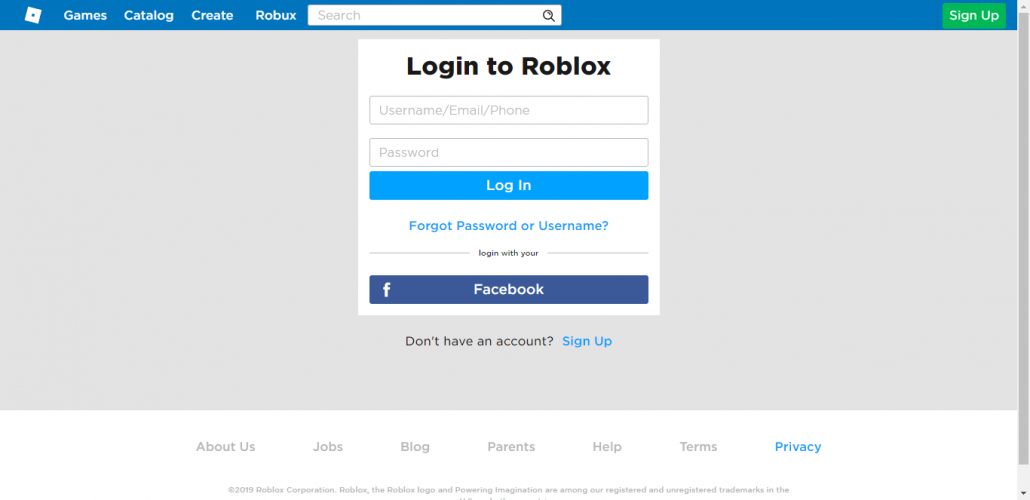
- If the error appears frequently then you can try to log out of your Roblox account and then log in again.
- Users have reported that a simple restart after logging out has helped them resolve the issue. So, log out, reboot the system, and then log in again.
- You may also want to consider the possibility of being banned by the developers. Although an unlikely situation, the developers may ban some users if they violate any community rules.
- Check if the server you are trying to join has VIP access. If your friend has VIP access and playing using that server, then you won’t be able to join them unless you have VIP access as well.
- Roblox Configuring Stuck Loop: 4 Ways to Fix It
- SDL2.dll Not Found: How to Fix or Download It Again
3. Contact the Developer
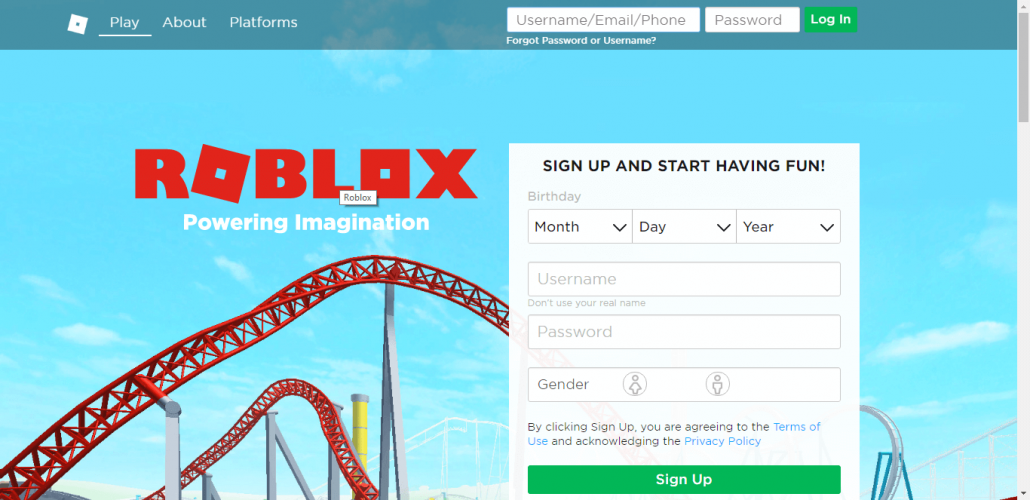
- The Could not join due to join script failure error occurs if the game has reached a bug point. In this case, the users cannot do anything because the issue is at the developer’s end.
- When in the game, press F9 to open the Developer Console. Press the PrtSc key on your keyboard and save the screenshot in the paint app.
- Now send the screenshot to the Roblox developers explaining the issue.
How do I fix the joining server on Roblox?
Follow our Roblox troubleshooting guide and if that doesn’t work, go through the steps shown in this guide to solve the joining server issue.
Users also asked questions such as: Why can I not connect to Roblox? The answer is, that if you can’t connect to Roblox, try using a VPN as this should solve the issue.
And, if your Roblox game keeps losing connection, your firewall might actually be blocking Roblox. By changing a few settings on your computer, you can easily fix this problem.
How do you completely reset Roblox studio?
Surely you would like to know how you can reset your Roblox registry keys and Roblox’s AppData files without losing any of your settings.
This could be because you have issues with a corrupt Roblox install, or corrupt settings and need to reset everything but you don’t want to have to set up all your Roblox & studio settings after.
How to reset your Roblox AppData files
- Press Win + R, and hit Enter after typing:
%LocalAppdata%Roblox - Find the Versions folder and delete it.
- Locate the Downloads folder and delete it.
- Find the ClientSettings folder and delete it.
- Also, delete the LocalStorage folder
How to clear Roblox cache
- Press Win + R press Enter after typing:
%Temp%Roblox - Press Ctrl + A and delete everything in the folder.
There you have it, folks! All you need to know is if Roblox failed to fetch account info, was unable to fetch the current version of Roblox, Roblox studio failed to fetch configuration settings, or if Roblox was unable to fetch the current version.
Leave a comment below if you run into any other problems, so we can come up with a solution for them as well.
Still having issues? Fix them with this tool:
SPONSORED
If the advices above haven’t solved your issue, your PC may experience deeper Windows problems. We recommend downloading this PC Repair tool (rated Great on TrustPilot.com) to easily address them. After installation, simply click the Start Scan button and then press on Repair All.
Roblox is an online game platform where users can design their games or play games by other users, but sometimes users will receive an error stating that “An error occurred while starting Roblox Studio” and as no clue what to do. This tutorial will explain what causes the Roblox start error and then discuss some solutions to fix the error.
An error occurred while starting Roblox Studio, Studio details failed to create key or deploy.
How do you fix Roblox start error?
To fix Roblox start error, you need to Reset your Router, Reset the TCP-IP with Nesh, Disable proxy settings, Turn off antivirus Software, Allow Roblox through Firewall or
Reinstall Roblox.
Why does it say an error has occurred on Roblox?
A poor internet connection usually causes this Roblox error, or your antivirus software prevents Roblox from launching, so it is best to have a good internet connection or turn off your antivirus software on your system that is blocking Roblox.
If an error occurred while starting Roblox Studio, then one of these suggestions is sure to help you fix the problem:
- Reset your Router
- Reset the TCP-IP with Nesh
- Disable proxy settings
- Turn off antivirus Software
- Allow Roblox through Firewall
- Reinstall Roblox
1] Reset your Router
Whenever you have internet trouble, the first thing you will do is reset the internet. So the first method to fix the error is to reset your router. To reset the router, press the restart button on the router, then launch your game to test if it is working.
2] Reset the TCP-IP with Nesh
If the first method does not work, maybe the internet protocol is corrupted, and resetting the TCP-IP can help solve the issue.
Press the Windows + R keys on the keyboard to open the run box.
Type or paste CMD in the Run entry box, and press Enter on the keyboard.
The Command Prompt window will appear.
Within the Command Prompt window, enter the following command netsh int ip reset c:resetlog.txt
Wait for completion.
Then Restart your computer and Launch Roblox.
If this method does not work, try the other method below.
3] Disable proxy settings
If resetting the TCP-IP with Nesh option is not working, maybe the issue is within the proxy settings, for instance, a proxy server hindering the connection and preventing Roblox from launching.
Press the Windows + R keys on the keyboard to open the Run box.
Type or paste inetcpl.cpl in the run entry box, and press Enter on the keyboard.
An Internet Properties window will appear
Click the Connections tab within the Internet Properties window.
Then click on the LAN Settings button.
A Local Area Network (LAN) Settings window will pop up.
Within the window, uncheck the option ‘Use a proxy server for your LAN.’
Click OK.
Then click OK again to close the Internet Properties window.
If this method does not work, try the other method below.
4] Turn off antivirus software
Windows Firewall may be why you are having this error due to Windows Firewall blocking Roblox from launching.
Press the Windows + R keys on the keyboard to open the run box.
Type or paste firewall.cpl inside the Run box and click OK.
A Windows Defender window will pop up.
On the left pane, click ‘ Turn Windows Defender Firewall On or Off.
Then select Turn off Windows Defender Firewall (not recommended) for Private Network and Public Network.
Then click OK.
Now launch Roblox.
If the problem persists, try to reinstall Roblox; the steps are below.
5] Allow Roblox through Firewall
Click the search button and type FireWall, then press the Enter key on the keyboard.
Click Allow an app or feature through Windows Defender Firewall on the left pane.
Click the Change Settings button.
Then click Allow another app.
An Add another app dialog box will appear.
Click Browse to search for the Roblox executable files.
Click the Add button to add Roblox to the add list.
Check both boxes for Roblox and click OK.
If this method does not work, try the other method below.
6] Reinstall Roblox
If you follow everything above, it still does not work the only option is to reinstall Roblox.
First, you have to uninstall Roblox by Pressing the Windows + R keys on the keyboard to open the run box.
Type or paste appwiz.cpl inside the run box and click OK.
The uninstaller window will open, displaying programs that you can uninstall.
Select Roblox and click Uninstall.
For the option to provide further confirmation to uninstall Roblox, select Yes.
Restart Windows after uninstalling Roblox.
Then reinstall Roblox.
Related: Fix Roblox Error Code 103 and Initialization Error 4 on Xbox One or Windows PC.
We hope this tutorial helps you understand how to fix An error that occurred while starting Roblox studio.
if you have questions about the tutorial, let us know in the comments.